Als je Google Maps alleen gebruikt voor navigatie, mis je een heleboel functies. Google Maps biedt veel meer en kan je zelfs geld besparen!
Lees verder na de advertentie.
Steun iPhoned
Je gebruikt een adblocker. Dat vinden we jammer, want advertenties hebben we nodig om onze artikelen gratis aan te bieden. Steun iPhoned door ons aan je whitelist toe te voegen. Alvast bedankt!
Tips voor Google Maps die je geld besparen
Je gebruikt Google Maps natuurlijk om van A naar B te navigeren, maar de app heeft nog veel meer extra opties. Die maken niet alleen het reizen gemakkelijker, maar kunnen ook helpen om geld te besparen. Staat de app nog niet op je iPhone geïnstalleerd, download hem dan gratis in de App Store.
Download offline kaarten
Dit is een handige functie van Google Maps als je een nieuwe stad bezoekt in het buitenland en je wilt navigeren zonder dat het je geld kost. Je kunt de kaart van een bepaald gebied opslaan, zodat je er zelfs toegang toe hebt wanneer internet het niet doet, of je door je mobiele data heen bent. Het werkt als volgt:
- Open Google Maps op je iPhone;
- Tik rechtsboven op je profielfoto;
- Tik op ‘Offline kaarten’ en dan op ‘Selecteer je eigen kaart’;
- Zoom in op het gewenste gebied en tik op ‘Downloaden’.
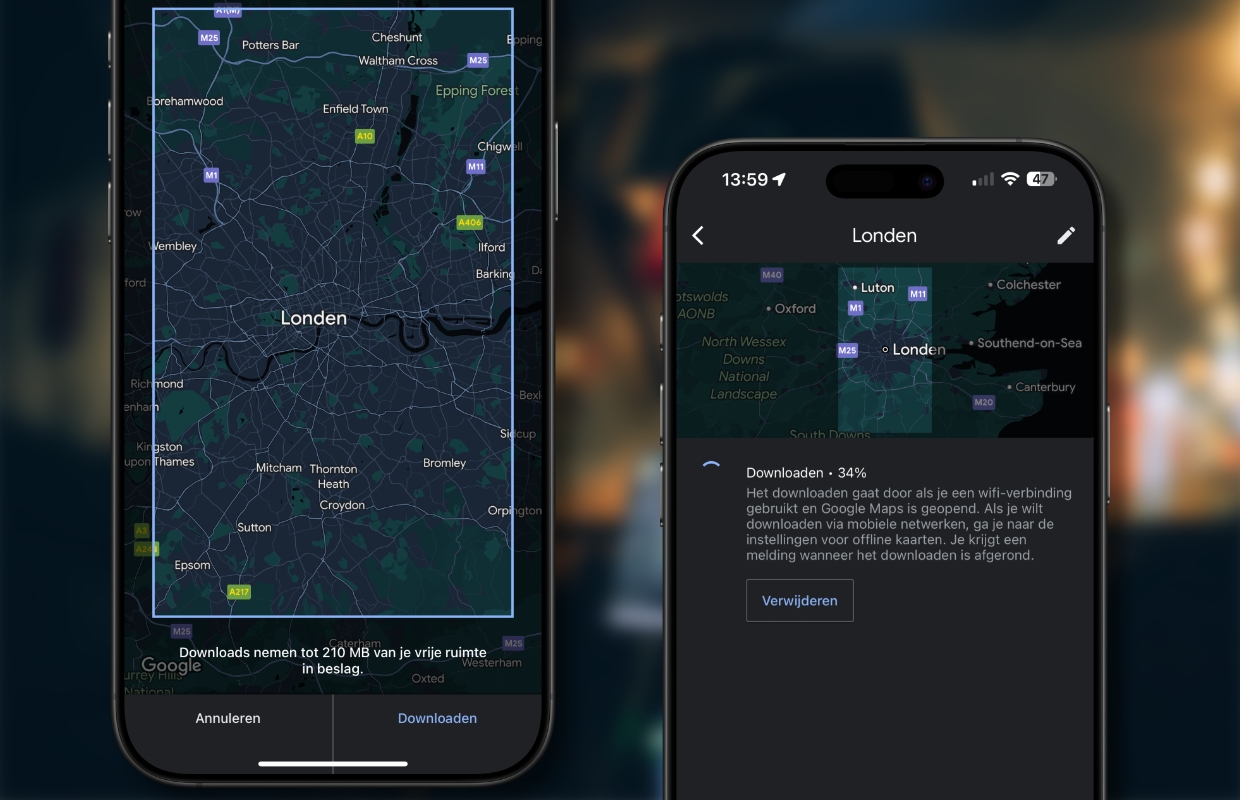
Offline kaarten downloaden in Google Maps doe je bij voorkeur op het moment dat je bent verbonden met een wifi-netwerk, dan kost het downloaden je namelijk geen geld. Vervolgens kost het gebruik ervan je ook geen mobiele data.
Bekijk openbaar vervoer, tijden en prijzen
Je bent waarschijnlijk bekend met het gebruik van Google Maps voor routebeschrijvingen in de auto of te voet, maar je kunt ook tijden en prijzen voor het openbaar vervoer opvragen. Het werkt vrijwel op dezelfde manier:
- Open Google Maps;
- Zoek de gewenste bestemming;
- Tik op ‘Route’ en kies voor de optie ‘Openbaar vervoer’.
Bij de resultaten beneden zie je alle opties met vertrek- en aankomsttijden, en prijzen. Zo kies je eenvoudig voor de allergoedkoopste optie!
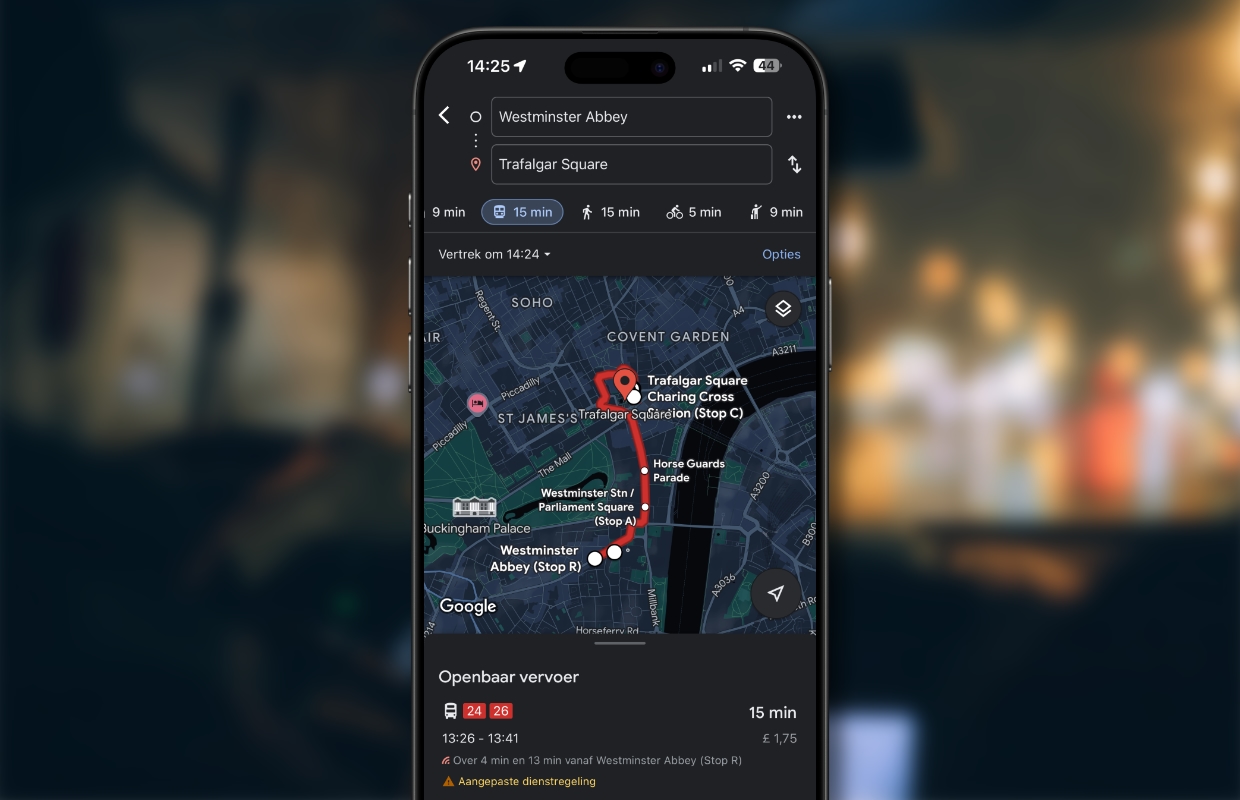
Zoek een parkeerplek
Wanneer je je bestemming bent genaderd, is het tijd om een parkeerplek te vinden. Google Maps helpt je daarmee zodat je naderhand geen geld kwijt bent aan een parkeerboete. Tik daarvoor onder de zoekbalk rechts op ‘… Meer’ en vervolgens op ‘Parkeren’. Je krijgt dan een overzicht van alle parkeerplekken in de buurt.
Heb je een geschikte parkeerplek gevonden, dan kun je in Google Maps aangeven waar je je auto geparkeerd hebt. Doe dit door op de blauwe stip die jouw locatie aangeeft te tikken. Vervolgens kies je beneden voor ‘Parkeerplek opslaan’. Uitschakelen wanneer je weer vertrekt, gaat op dezelfde manier.
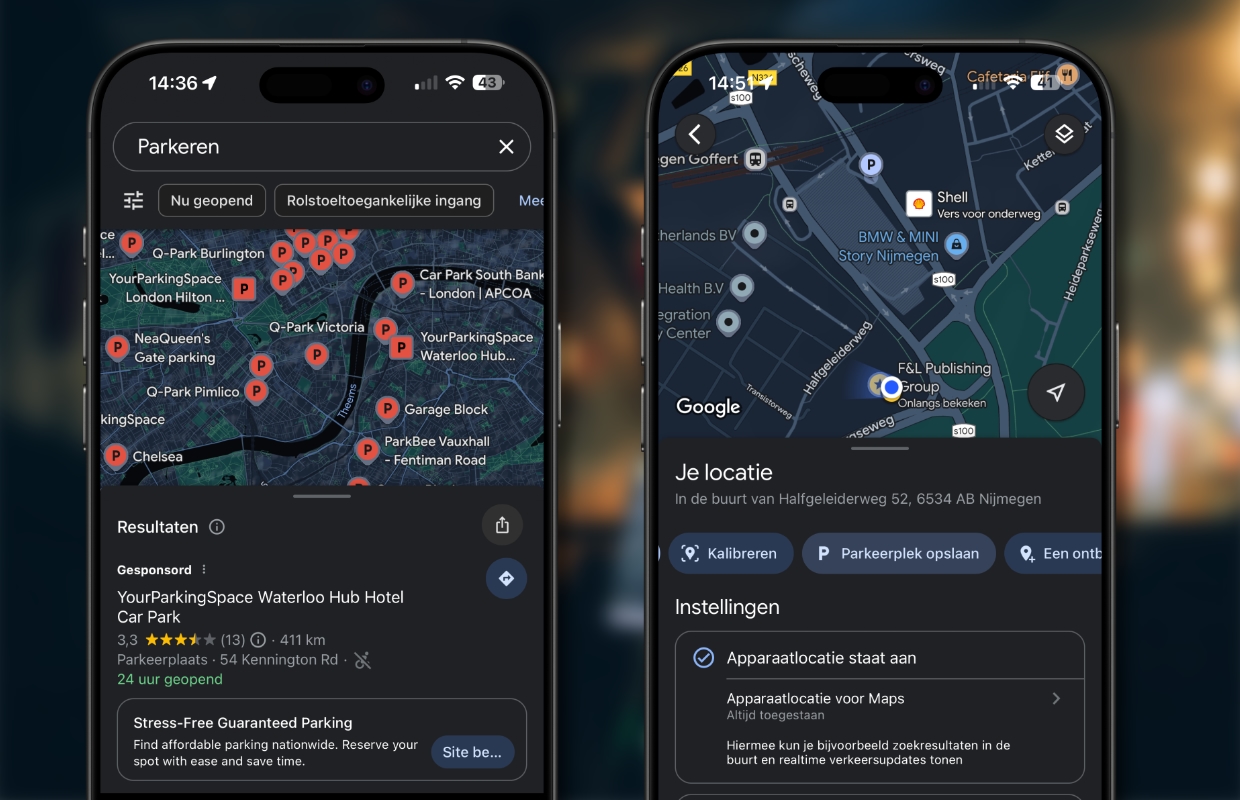
Steun iPhoned
Je gebruikt een adblocker. Dat vinden we jammer, want advertenties hebben we nodig om onze artikelen gratis aan te bieden. Steun iPhoned door ons aan je whitelist toe te voegen. Alvast bedankt!
Zoek tankstations op je route
Als je op reis bent, wil je liever niet ver van je route afwijken om te tanken of een toilet te vinden. Met deze functie kun je je GPS-route in Google Maps laten zoals hij is, terwijl je zoekt naar plekken in de buurt op je route. Het werkt als volgt:
- Open Google Maps;
- Typ je bestemming in het zoekveld en tik op ‘Route’;
- Tik op de drie puntjes achter je huidige locatie;
- Tik op ‘Extra stop toevoegen’ en sleep het item naar de middelste positie;
- Nu tik je op ‘Extra stop toevoegen’ en dan op ‘Tankstations’;
Je krijgt nu een lijst van alle tankstations op je route. Zo kun je in Google Maps van tevoren al een keuze maken voor het goedkoopste tankstation en de stop gewoon toevoegen aan je route, zodat het je niet te veel geld kost. Je kunt uiteraard hetzelfde doen met bijvoorbeeld restaurants.
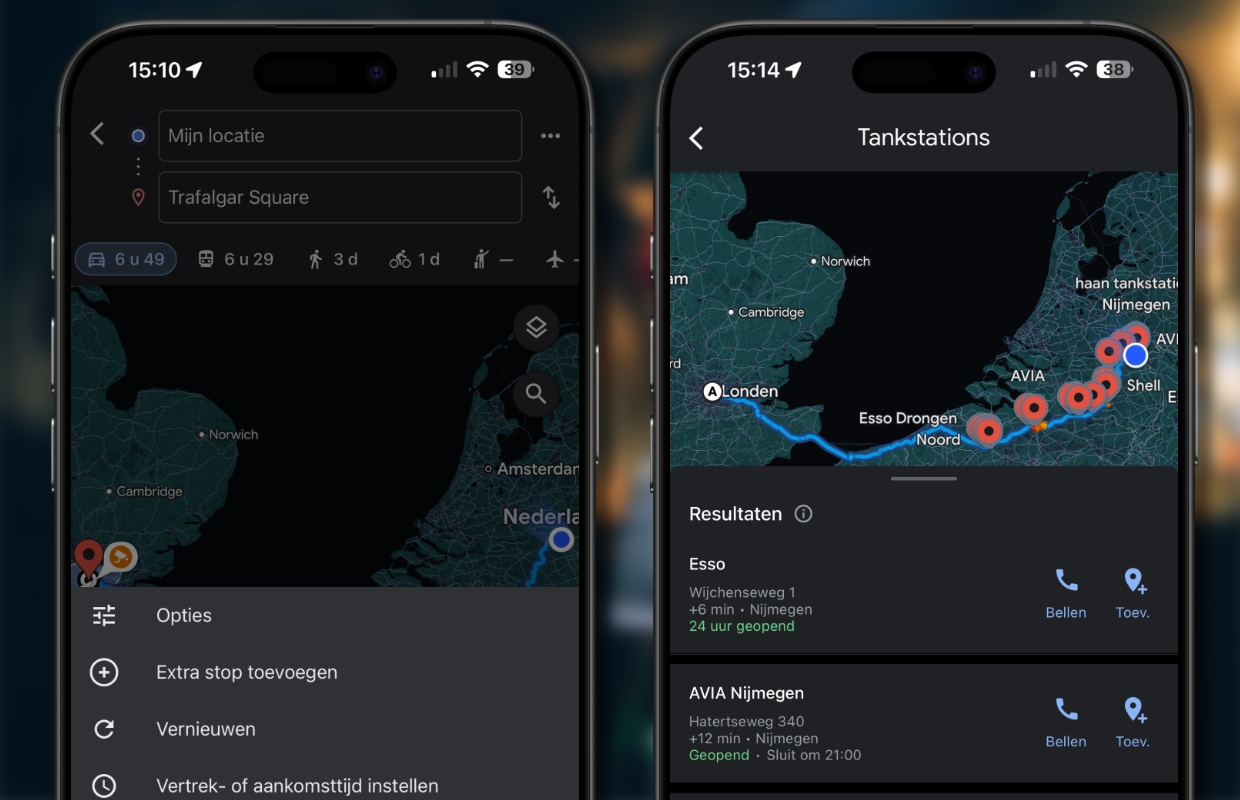
Door via Google Maps je locatie te delen met vrienden en familie kun je niet alleen hun locatie zien en hoe ver ze bij je vandaan zijn, maar ook het batterijpercentage van hun iPhone. Je kunt ze er dus tijdig aan herinneren dat ze moeten gaan opladen als ze dat zelf niet door hebben. Dat kan bijvoorbeeld handig zijn voor wat oudere mensen, maar ook als je je kinderen in de gaten houdt. Het werkt zo:
- Open Google Maps;
- Tik rechtsboven op je profielfoto;
- Tik op ‘Locatie delen (twee keer);
Pas eventueel nog aan hoe lang je je locatie wilt delen. Standaard staat die tijd op 1 uur.
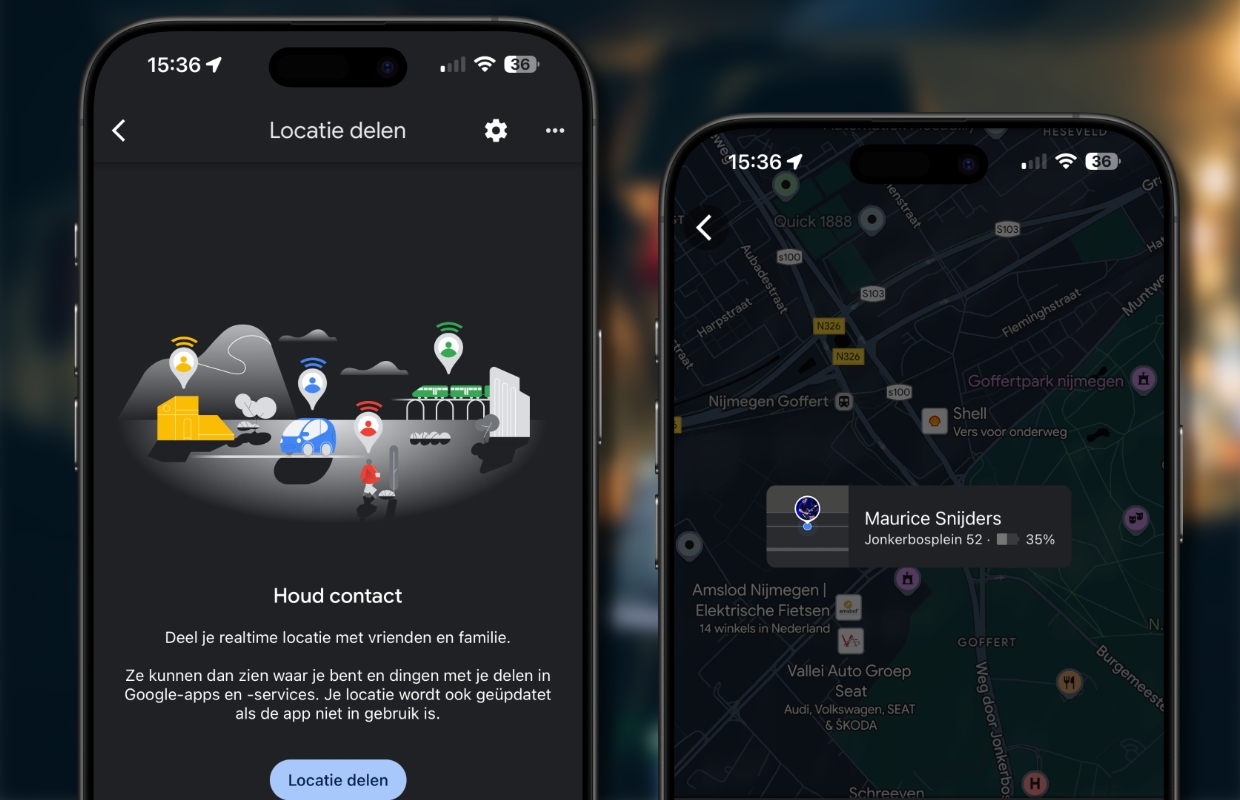
Meer tips?
Vond je deze tips voor Google Maps waarmee je geld kunt besparen leuk en wil je er nog meer? Op iPhoned lees je elke week handige tips en trucs voor je iPhone. Check hieronder alvast de meest recente tips!
Steun iPhoned
Je gebruikt een adblocker. Dat vinden we jammer, want advertenties hebben we nodig om onze artikelen gratis aan te bieden. Steun iPhoned door ons aan je whitelist toe te voegen. Alvast bedankt!